微星bios怎么进入u盘启动 微星主板bios怎么设置u盘启动
更新时间:2024-08-19 13:59:22作者:xtliu
微星主板是广泛使用的一种主板品牌,而在使用微星主板时,进入BIOS并设置U盘启动是非常常见的操作,进入微星主板的BIOS界面,通常需要在开机时按下特定的按键,进入BIOS设置界面后,找到启动选项,将U盘设为第一启动项,即可实现从U盘启动。这样的设置能够帮助用户在需要时快速启动系统,进行相关操作。对于不熟悉微星主板的用户来说,掌握如何进入BIOS并设置U盘启动是非常重要的技能。
操作方法:
1.先要进入微星主板的BIOS系统,开机,出现画面时快速不停的按“DEL”键

2.进入bios界面,在右上角“language”处切换成中文。再用“TAB”键或鼠标将光标移动到“SETTINGS”处,按回车
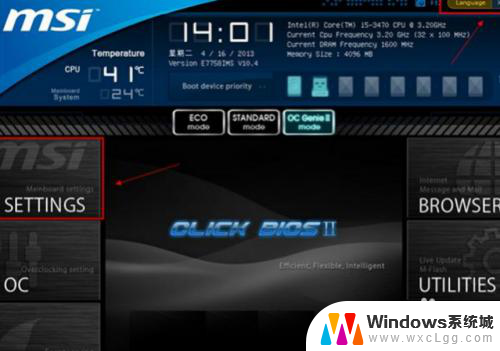
3.用方向键切换到“启动”选项,按回车确定进入
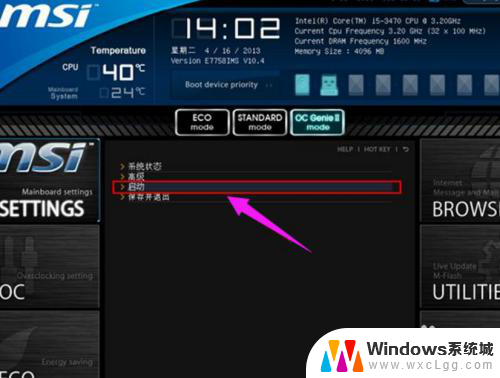
4.选中“1st开机装置”,回车进入其子菜单

5.在菜单中选择u盘并回车将其设为第一启动项

6.再按“F10”,选择是,就可保存退出
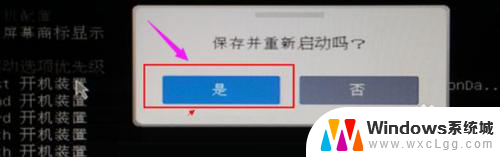
以上是关于如何进入微星BIOS的U盘启动的全部内容,如果遇到这种情况,可以尝试按照小编提供的方法来解决,希望对大家有所帮助。
微星bios怎么进入u盘启动 微星主板bios怎么设置u盘启动相关教程
-
 微星bios选择启动硬盘 微星主板固态硬盘启动配置步骤
微星bios选择启动硬盘 微星主板固态硬盘启动配置步骤2024-09-14
-
 微星笔记本进入u盘启动 微星笔记本U盘启动设置步骤
微星笔记本进入u盘启动 微星笔记本U盘启动设置步骤2023-09-24
-
 微星bios怎么开启m.2模式 微星主板M.2启动设置步骤
微星bios怎么开启m.2模式 微星主板M.2启动设置步骤2024-05-31
-
 电脑bios怎么设置u盘启动项 怎样在bios中调整u盘启动设置
电脑bios怎么设置u盘启动项 怎样在bios中调整u盘启动设置2024-07-13
-
 微星主板怎么设置sata启动 微星主板如何将固态硬盘设置为首选启动设备
微星主板怎么设置sata启动 微星主板如何将固态硬盘设置为首选启动设备2024-02-01
-
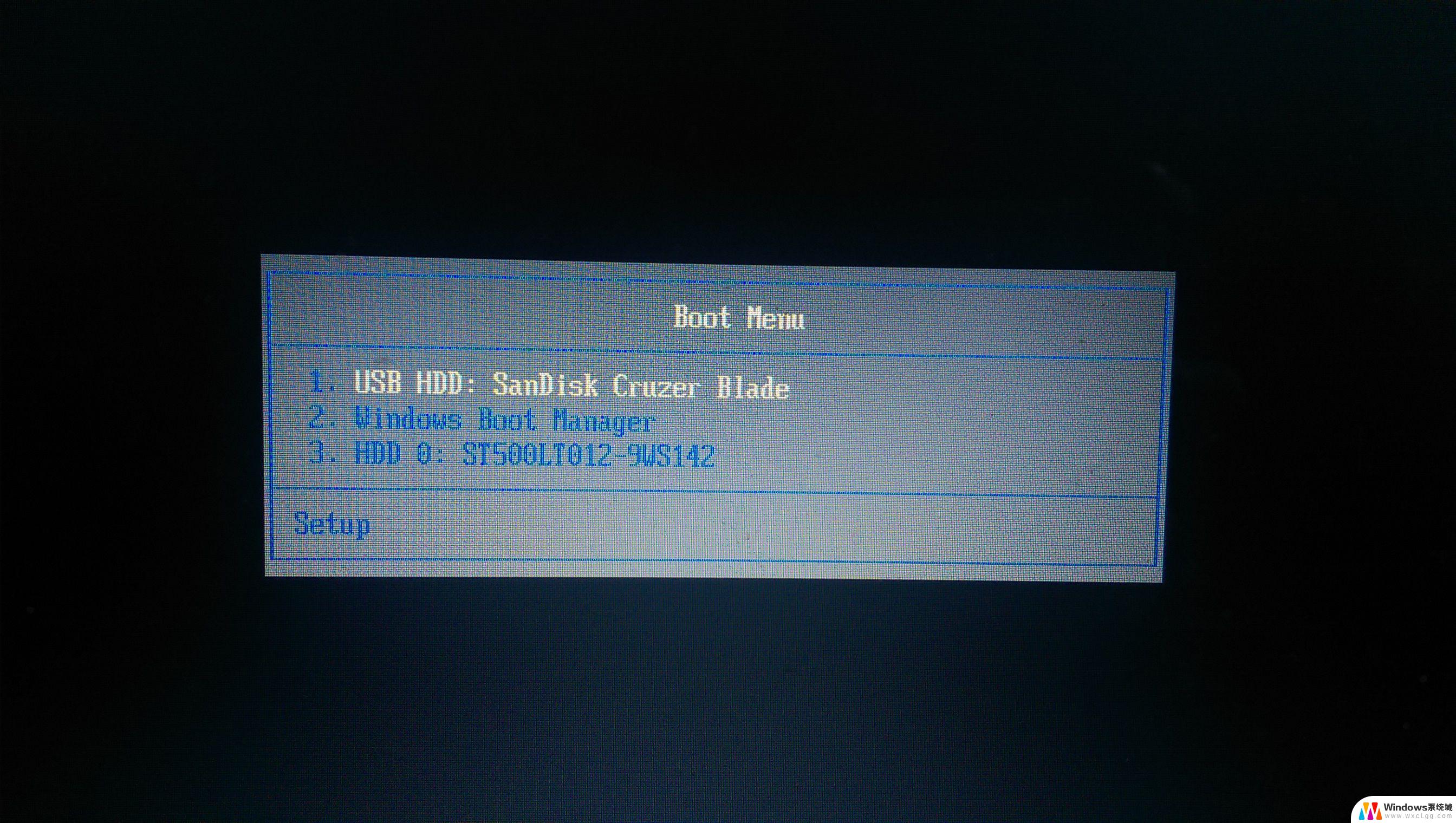 笔记本电脑bios没有u盘启动 电脑无法识别U盘怎么设置BIOS
笔记本电脑bios没有u盘启动 电脑无法识别U盘怎么设置BIOS2024-07-07
电脑教程推荐
- 1 固态硬盘装进去电脑没有显示怎么办 电脑新增固态硬盘无法显示怎么办
- 2 switch手柄对应键盘键位 手柄按键对应键盘键位图
- 3 微信图片怎么发原图 微信发图片怎样选择原图
- 4 微信拉黑对方怎么拉回来 怎么解除微信拉黑
- 5 笔记本键盘数字打不出 笔记本电脑数字键无法使用的解决方法
- 6 天正打开时怎么切换cad版本 天正CAD默认运行的CAD版本如何更改
- 7 家庭wifi密码忘记了怎么找回来 家里wifi密码忘了怎么办
- 8 怎么关闭edge浏览器的广告 Edge浏览器拦截弹窗和广告的步骤
- 9 windows未激活怎么弄 windows系统未激活怎么解决
- 10 文件夹顺序如何自己设置 电脑文件夹自定义排序方法